Kérdés
Probléma: Hogyan lehet eltávolítani az iTunes-t Mac OS X rendszeren?
Helló. Amikor megpróbálom eltávolítani az iTunes-t Mac OS X rendszeren, folyamatosan hibaüzenetet kapok, amely szerint a Mac OS ezt igényli. Kérem, segítsen nekem ebben a problémában?
Megoldott Válasz
Ön egy nagyon heves témához nyúlt, amely már számos vitát váltott ki az interneten. Vannak, akik azt állítják, hogy az iTunes nem ismerte fel az iPhone/iPad készüléket, hogy az iTunes hirtelen hibaüzenetet kezd megjeleníteni, hogy nem reagál és így tovább. Ez csak néhány példa arra, hogy miért döntenek az emberek az iTunes eltávolítása/újratelepítése Mac rendszeren.
[1] Sajnos ez nem olyan egyszerű, mint elsőre gondolná.Az iTunes egy praktikus, zenével kapcsolatos alkalmazás, amelyet az Apple fejlesztett ki, és minden Mac gépbe és eszközbe integrálva van. Ezt a szoftvert médialejátszóként, médiakönyvtárként, internetes rádióműsorszolgáltatóként használják, és lehetővé teszi a felhasználók számára a multimédiához kapcsolódó összetevők letöltését és vásárlását.[2]
Először is szeretnénk hangsúlyozni azt a tényt, hogy az „eltávolítás” nem azonos az „eltávolítással”. Valójában az eltávolítás nevezhető hiányos eltávolításnak. A program eltávolításához Mac rendszeren a következőkre lesz szüksége:
- Menj a Alkalmazások mappa;
- Kattintson és tartsa lenyomva a iTunes ikon;
- Húzza ezt az ikont ide Szemét;
- Válassza ki Szemetes ürítése.
Igen, ez az eltávolítás, de nem magának a szoftvernek a teljes eltávolítása. A szoftver teljes eltávolítása érdekében, megelőzve a jövőbeni lassulásokat, összeomlásokat, hibákat és növekedést szabad területet, el kell távolítania az összes rendszernaplót, gyorsítótár-fájlt, fájlbeállítást, alkalmazáskönyvtárat és egyéb relevánsakat fájlokat.
Ez természetesen sok időt vesz igénybe, mert a rendszer különböző helyeit kell ellenőrizni. Még ennél is jobban zavarhatja, hogy milyen fájlokat kell eltávolítani az iTunes teljes eltávolításához Mac OS X rendszeren. Éppen ezért erősen javasoljuk a segítség igénybevételét ReimageMac mosógép X9 hasznos PC-optimalizáló eszköznek tekinthető.

Hogyan lehet eltávolítani az iTunes-t Mac OS X rendszeren?
A fájlok eltávolításához meg kell vásárolnia a következő licencelt verzióját Reimage Reimage távolítsa el a szoftvert.
Általában a szoftver manuálisan eltávolítható Mac számítógépeken. Ezt úgy teheti meg, hogy eltávolítja a program főfájlját, és megkeresi az összes releváns fájlt különböző helyeken, beleértve a /Library/Application Support/ és a /Library/Preferences/.
Ebben az esetben azonban a kézi eltávolítás valószínűleg nem fog működni. A felhasználók arról számoltak be, hogy amikor megpróbálták az ikont a kukába húzni, hibaüzenetet kaptak, amely a következőket tartalmazza:
Az „iTunes” nem módosítható vagy törölhető, mert az OS X megköveteli.
Egy ilyen értesítés kézhezvétele után előfordulhat, hogy a felhasználók nem kezdeményezhetnek más műveleteket az iTunes programmal kapcsolatban. Azonban van valami, amit kipróbálhat, ami segíthet az iTunes eltávolításában Mac OS X rendszeren. Ismerje meg a megfelelő módszereket a következő lépések végrehajtásával.
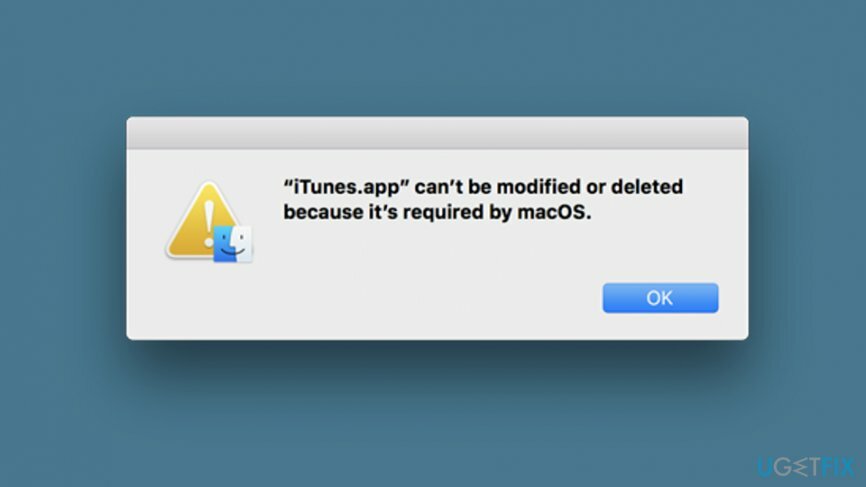
1. feladat. Módosítson néhány engedélyt
A fájlok eltávolításához meg kell vásárolnia a következő licencelt verzióját Reimage Reimage távolítsa el a szoftvert.
Előfordulhat, hogy az iTunes hibaüzeneteket küld, amelyek szerint a szoftver nem törölhető véglegesen a Mac számítógépről, mivel az integrált összetevő. Előfordulhat azonban, hogy az engedélyek módosításával megszabadulhat az alkalmazástól.[3] A cél elérése érdekében hajtsa végre a következő iránymutató lépéseket:
- megnyomni a Ctrl gombot, és kattintson rá iTunes.app.
- Folytassa azzal az opcióval, amelyik ezt mondja "Szerezz információt".
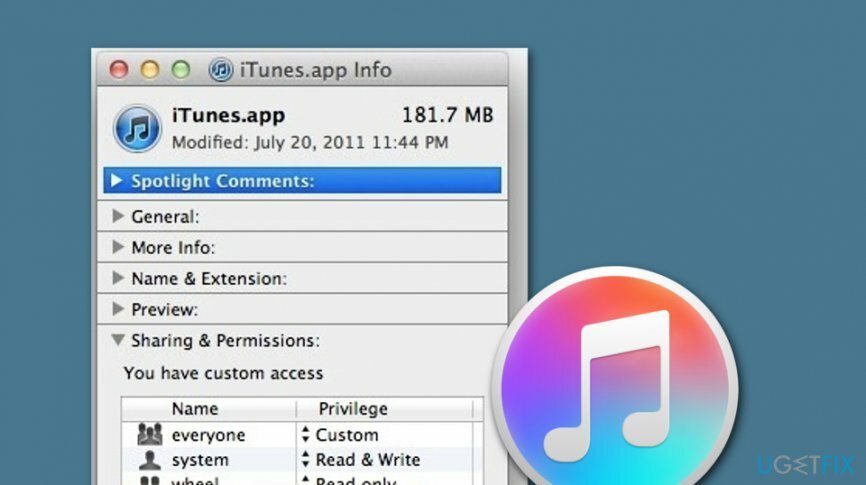
- Kiterjed Megosztás és engedélyek az összes elérhető opció megtekintéséhez.
- Ezt követően válassza ki a zár ikon.
- Írja be a szükséges jelszót.
- megtalálja mindenki és fordítsd rá Ír olvas.
- Ezután válassza ki iTunes.app szoftvert, és helyezze be a Szemét kuka.
- Ürítse ki a Szemét szakasz.
2. feladat. A SIP kikapcsolása
A fájlok eltávolításához meg kell vásárolnia a következő licencelt verzióját Reimage Reimage távolítsa el a szoftvert.
Ha az előző feladat nem segített az iTunes eltávolításában a Mac OS X rendszerről, próbálkozzon a SIP (System Integrity Protection) deaktiválásával a Mac gépen. Ezt a funkciót az Apple hivatalosan is kiadta, és minden Mac számítógépbe integrálta, hogy korlátozza a felhasználói interakciókat, amelyek növelhetik bizonyos típusú veszélyek vagy károk kockázatát.
Ha azonban úgy gondolja, hogy jó számítástechnikai készségekkel és tapasztalattal rendelkezik a Mac gépekkel kapcsolatban, akkor megpróbálhatja végrehajtani ezt a feladatot, és eltávolítani az iTunes alkalmazást a Mac OS X rendszerről. Itt nézzük meg a teljes folyamatot:
- Indítsa újra a Mac gépet.
- megnyomni a Parancs kulcs és R gombot a billentyűzeten.
- Amikor megjelenik egy adott menü, válassza a lehetőséget Segédprogramok > Terminál.
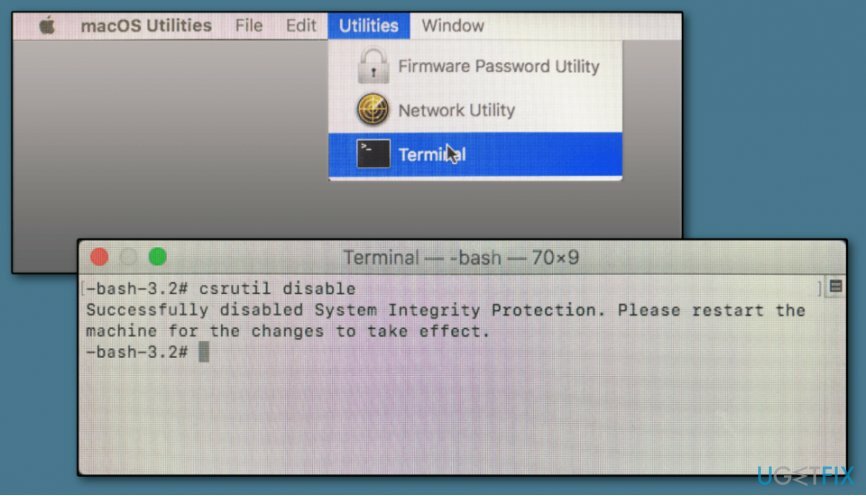
- Amikor megjelenik az ablak, írja be csrutil letiltása és ütött Visszatérés.
- Indítsa újra a számítógépet, és jelentkezzen be a számítógépbe a számítógép segítségével közigazgatási fiókot.
- Ezután írd meg a cd/Alkalmazások/ parancsot és nyomja meg a gombot Visszatérés kulcs.
- Folyamatosan használja a sudo rm -rf iTunes.app/ parancsot a hivatalos alkalmazás törléséhez.
- Miután végzett, engedélyezze a KORTY újra.
- Ezért, indítsa újra, válassza a Command + R billentyűkombinációt, nyissa meg a terminált, és írja be a csrutil engedélyezését
Egyetlen kattintással megszabadulhat a programoktól
Ezt a programot az ugetfix.com szakértői által bemutatott lépésről lépésre ismertetett útmutató segítségével távolíthatja el. Az idő megtakarítása érdekében olyan eszközöket is kiválasztottunk, amelyek segítségével automatikusan elvégezheti ezt a feladatot. Ha siet, vagy úgy érzi, hogy nincs elég tapasztalata a program önálló eltávolításához, nyugodtan használja az alábbi megoldásokat:
Ajánlat
csináld most!
Letöltéseltávolító szoftverBoldogság
Garancia
csináld most!
Letöltéseltávolító szoftverBoldogság
Garancia
Ha nem sikerült eltávolítani a programot a Reimage segítségével, értesítse ügyfélszolgálatunkat a problémáiról. Ügyeljen arra, hogy a lehető legtöbb részletet megadja. Kérjük, adjon meg minden olyan részletet, amelyet Ön szerint tudnunk kell a problémájával kapcsolatban.
Ez a szabadalmaztatott javítási eljárás 25 millió komponensből álló adatbázist használ, amely képes pótolni a felhasználó számítógépén található sérült vagy hiányzó fájlokat.
A sérült rendszer javításához meg kell vásárolnia a licencelt verziót Reimage malware-eltávolító eszköz.

Hogy teljesen névtelen maradjon, és megakadályozza az internetszolgáltatót és a kormány a kémkedéstől rád kell alkalmazni Privát internet-hozzáférés VPN. Lehetővé teszi, hogy az összes információ titkosításával teljesen névtelenül csatlakozzon az internethez, megakadályozza a nyomkövetőket, a hirdetéseket és a rosszindulatú tartalmakat. A legfontosabb, hogy leállítja az illegális megfigyelési tevékenységet, amelyet az NSA és más kormányzati intézmények a hátad mögött végeznek.
A számítógép használata közben bármikor előfordulhatnak előre nem látható körülmények: áramszünet miatt kikapcsolhat, a Előfordulhat Blue Screen of Death (BSoD), vagy véletlenszerű Windows-frissítések okozhatják a gépet, amikor elment néhány időre. percek. Ennek eredményeként iskolai feladatai, fontos dokumentumai és egyéb adatai elveszhetnek. Nak nek visszaszerez elveszett fájlokat használhat Data Recovery Pro – a merevlemezen még elérhető fájlok másolatai között keres, és gyorsan visszakeresi azokat.